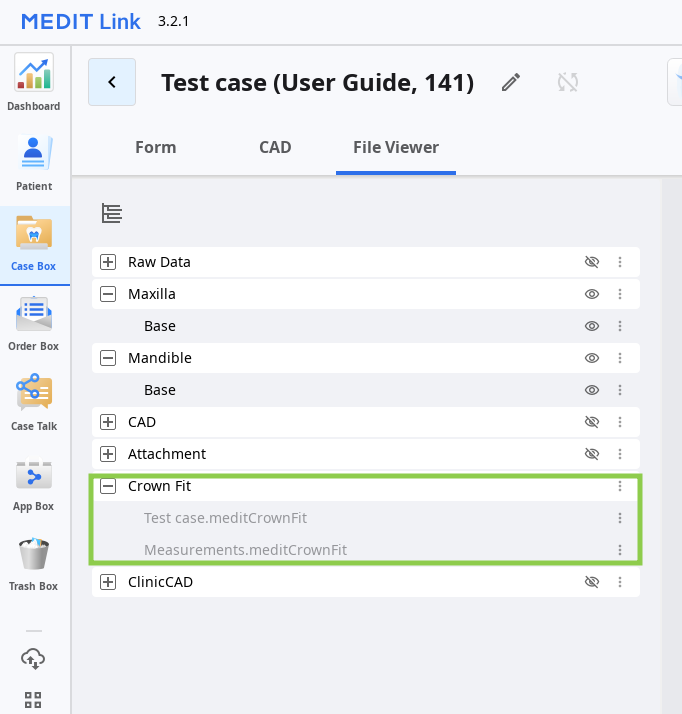Preparando datos
Los usuarios deben tener los siguientes datos para utilizar la aplicación:
- Datos de diseño CAD de la prótesis (corona/puente)
- datos de escaneo de una prótesis fresada o impresa
- datos de escaneo intraoral del arco correspondiente
Todos los datos anteriores deben recopilarse en el mismo caso de Medit Link para garantizar la importación automática a la aplicación al iniciarse. Hay dos formas de recopilar datos en un caso:
1. Escaneo y diseño completos a través de Medit Link
Completar el escaneo intraoral en Medit Scan for Clinics o Labs y diseñar la prótesis en Medit ClinicCAD o exocad. Todos los datos creados se guardarán automáticamente dentro del caso correspondiente.
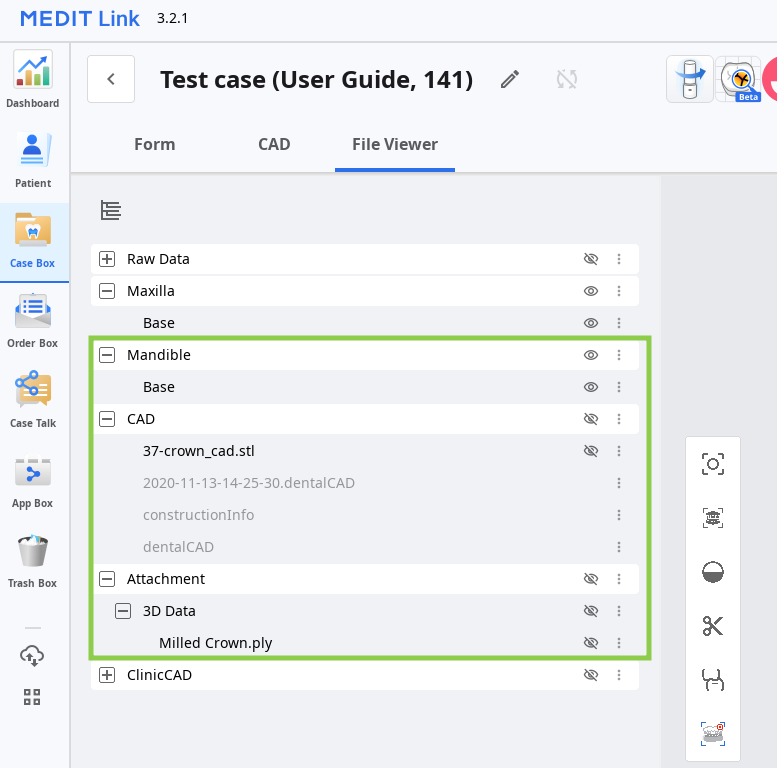
2. Adjuntar datos al caso
Utilice "Adjuntar" en la ventana Detalles del caso para importar archivos locales al caso Medit Link.
.png)
Control de datos 3D
Los usuarios pueden controlar los datos 3D utilizando solo un mouse o tanto el mouse como el teclado.
Control de datos 3D mediante mouse
| Zoom | Moviendo la rueda del ratón. |  |
| Enfoque del zoom | Doble clic en los datos. |  |
| Ajustar zoom | Doble clic en el fondo. |  |
| Rotar | Haga clic derecho y arrastre. |  |
| Panorámica | Mantenga presionados ambos botones (o rueda) y arrastre. |  |
Control de datos 3D utilizando el mouse y teclado.
| Windows | macOS | |
|---|---|---|
| Zoom | .png) | .png) |
| Rotar | .png) | .png) |
| Panorámica | .png) | .png) |
Guardar proyecto
Medit Crown Fit no produce ningún resultado que pueda guardarse como un archivo de resultados. Sin embargo, los usuarios pueden conservar el progreso de su trabajo si es necesario guardando el proyecto al salir del programa.

Si elige guardar su progreso, se creará un archivo de proyecto en el caso, que contendrá detalles sobre la alineación de datos, la transformación y los resultados de las mediciones. Para reabrir un proyecto existente, ejecute la aplicación desde el mismo caso.